钉钉会议怎么解除锁定 钉钉会议已锁定什么意思如何解决
更新时间:2023-01-30 16:44:57作者:qiaoyun
钉钉是款很多人会使用的软件,主要会用来开启会议等,但是近日有用户要加入钉钉会议的时候,却提示已锁定,很多人不知道是什么意思,该如何解决呢,其实只要解除锁定就可以了,现在就给大家分享一下钉钉会议解除锁定的详细方法吧。
相关推荐:
方法如下:
1、在手机上打开app,在app群聊界面里,点击视频会议。
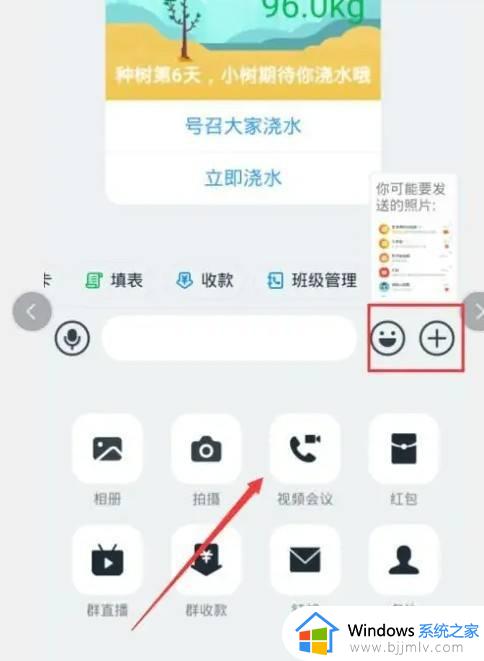
2、然后在发起会议界面,点击视频会议。
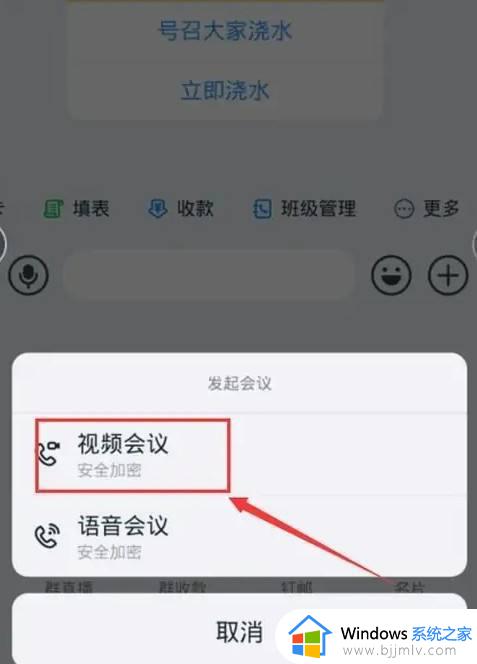
3、进入会议界面后,点击下方的三个点按钮。
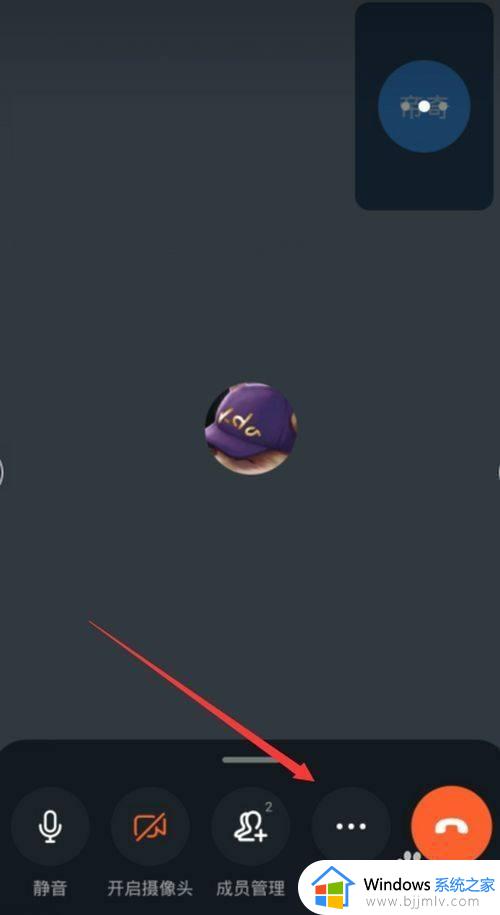
4、接着将锁定会议功能关闭就可以了。
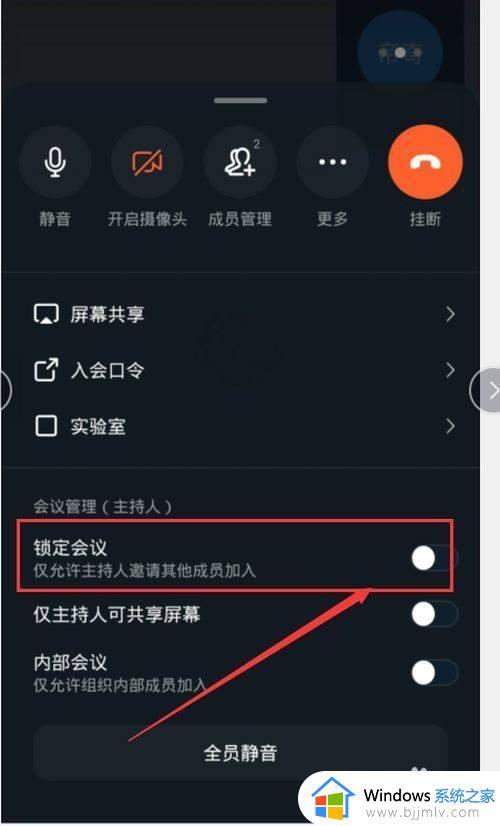
上述就是钉钉会议怎么解除锁定的详细方法,有需要的用户们可以尝试上述方法步骤来进行解除,希望帮助到大家。
钉钉会议怎么解除锁定 钉钉会议已锁定什么意思如何解决相关教程
- 钉钉如何解除锁定会议 钉钉会议被锁定怎么办
- 钉钉会议锁定怎么解除 钉钉会议怎么取消锁定状态
- 钉钉会议已锁定怎么解除 钉钉视频会议怎么解除锁定会议
- 钉钉会议加入时显示会议已锁定怎么回事 钉钉会议被锁定如何解决
- 钉钉会议锁定了禁止入内怎么办 钉钉会议显示会议已锁定如何处理
- 钉钉会议号无效是什么原因 钉钉显示会议号无效如何解决
- 钉钉预约会议进不去如何解决 钉钉预约会议进不去怎么办
- 钉钉视频会议怎么预约会议 钉钉如何预约视频会议
- 钉钉会议号怎么加入会议 钉钉如何使用会议号进入
- 钉钉会议对方听不见我声音如何解决 钉钉会议对方听不到我说话怎么办
- 惠普新电脑只有c盘没有d盘怎么办 惠普电脑只有一个C盘,如何分D盘
- 惠普电脑无法启动windows怎么办?惠普电脑无法启动系统如何 处理
- host在哪个文件夹里面 电脑hosts文件夹位置介绍
- word目录怎么生成 word目录自动生成步骤
- 惠普键盘win键怎么解锁 惠普键盘win键锁了按什么解锁
- 火绒驱动版本不匹配重启没用怎么办 火绒驱动版本不匹配重启依旧不匹配如何处理
热门推荐
电脑教程推荐
win10系统推荐